Модуль "Альфа-банк" позволяет:
создать короткую ссылку на оплату заказа из RetailCRM, чтобы контролировать расходы на отправку смс;
отправлять ссылку на оплату в email, смс, мессенджеры;
автоматически изменить статус оплаты RetailCRM в случае успешной оплаты заказа (в ручном или автоматическом режиме);
сделать частичные возвраты оплат;
подключить несколько магазинов из Альфа-банк в 1 аккаунт RetailCRM;
оплачивать покупки через СБП.
Перейдите в маркетплейс RetailCRM в блок с модулями оплаты. Зайдите в модуль "Альфабанк" и нажмите кнопку подключить. Автоматически вас перенаправит в retailcrm.services, в уже созданный аккаунт. Далее переходите к следующему разделу настройки.
Для подключения модуля "Альфа-банк" происходит в несколько этапов:
1. Запрос тестовых данных в техническую поддержку "Альфа-банк" по адресу ers@alfabank.ru;
2. Настройка тестовой работы модуля и отправка результатов тестирования в техническую поддержку "Альфа-банк";
3. Получение боевых учетных данных для работы после подтверждения технической поддержкой корректной работы в тестовой среде по адресу esupport@alfabank.ru; обращаем внимание для получения боевых доступов нужно связывать по другой почте с поддержкой "Альфа-банк"
4. Настройка работы модуля в "боевом" режиме.
Последовательность действий описана ниже:
Перед началом работы
После получения от поддержки банка данных для пользователей оператор и API нужно поменять пароль. После этого можно использовать данные API для создания синхронизации.
Настройка тестовой синхронизации в retailcrm.services
Вы получили тестовые логин и пароль, теперь создаем синхронизацию.
Перейдите в раздел создании настройки синхронизации "Альфа-банк" и нажмите кнопку "Создать новую синхронизацию".
На странице создания синхронизации выберите аккаунт RetailCRM, введите логин и пароль магазина в "Альфа-банк". Для подключения используйте логин для API (из предоставленных данных от поддержки Альфа-банк)
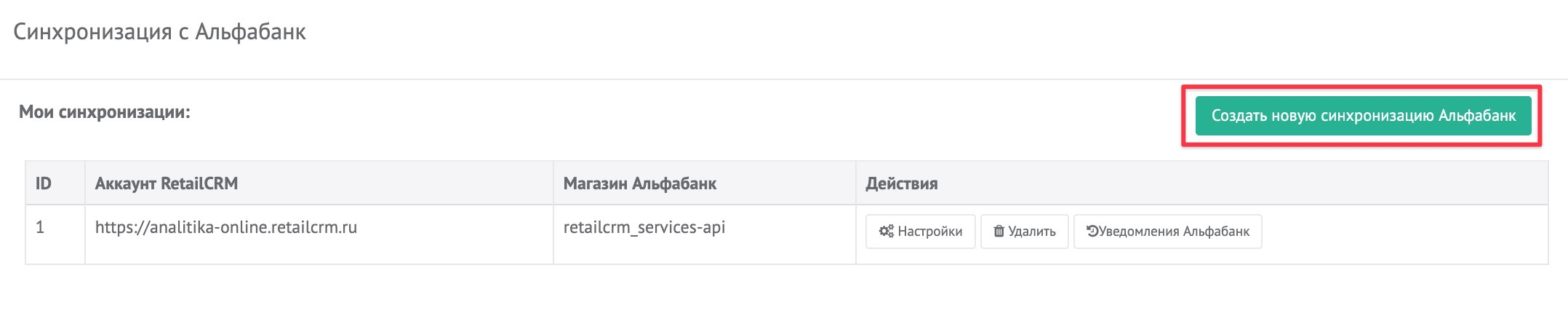
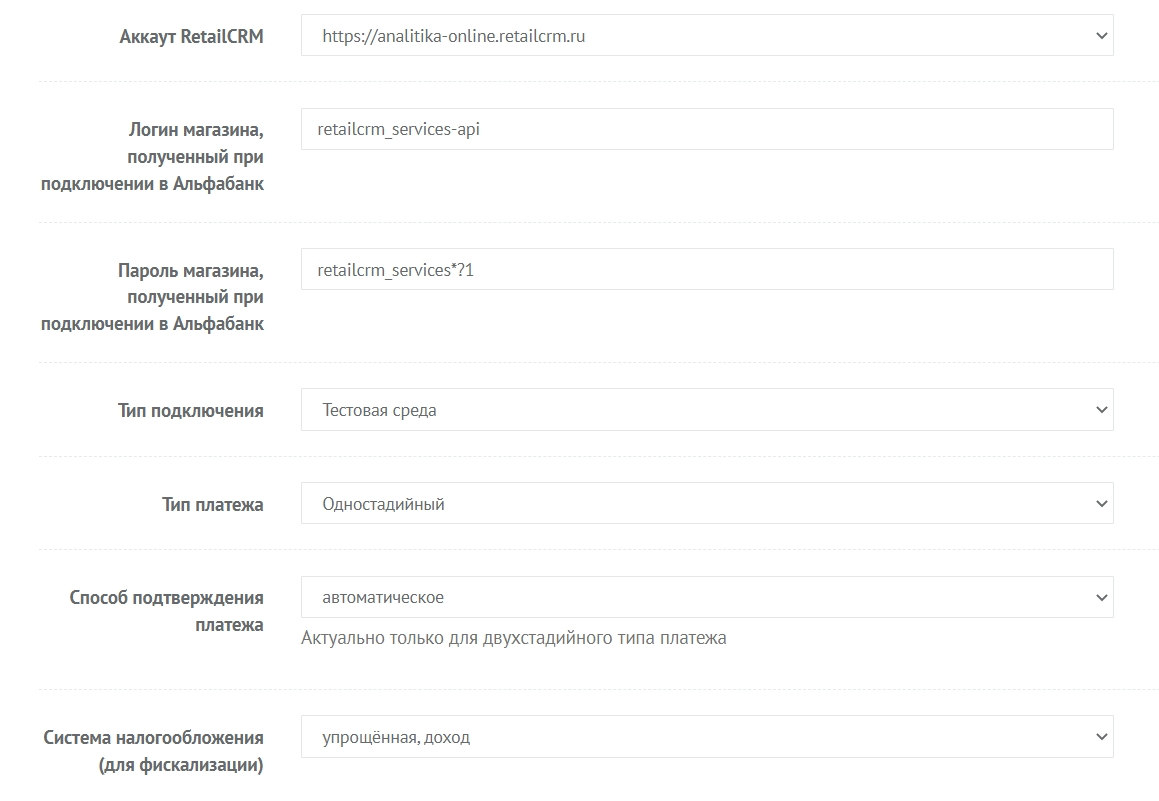
Способ подтверждения платежа. Доступно ручное или автоматическое подтверждение при работе в заказе RetailCRM;
Тип платежа. Для работы с системой быстрых платежей выбирайте "одностадийный", подробнее о работе с СБП описано тут;
Система налогообложения. Выберите вашу систему налогообложения. Это необходимо для фискализации (отправки информации для печати чеков). Для того, чтобы в чеке корректно отображался выбранный тип налогообложения, укажите в настройках юридического лица в RetailCRM размер ставки.
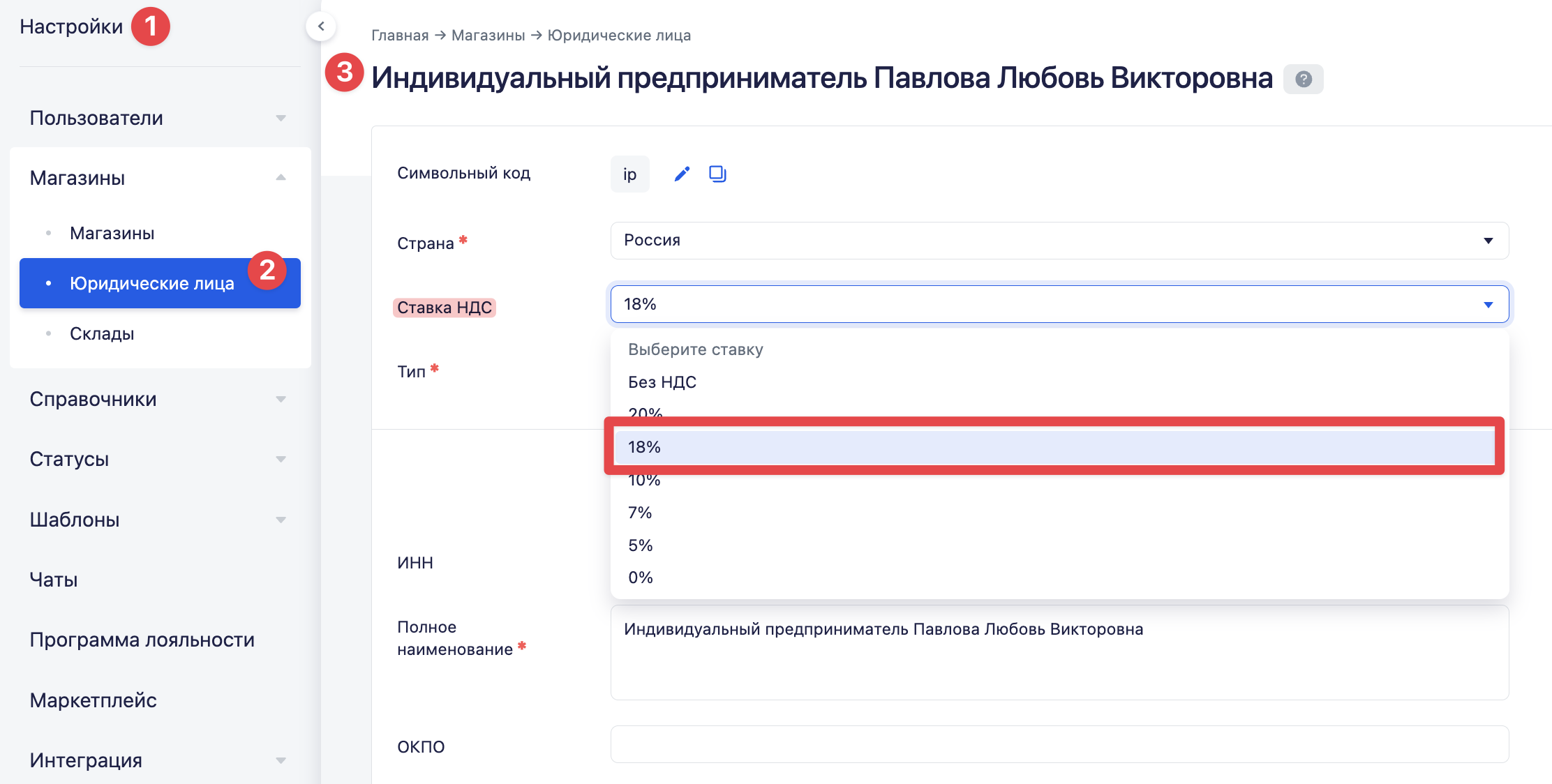
Тип подключения. Выберите "Тестовая среда".
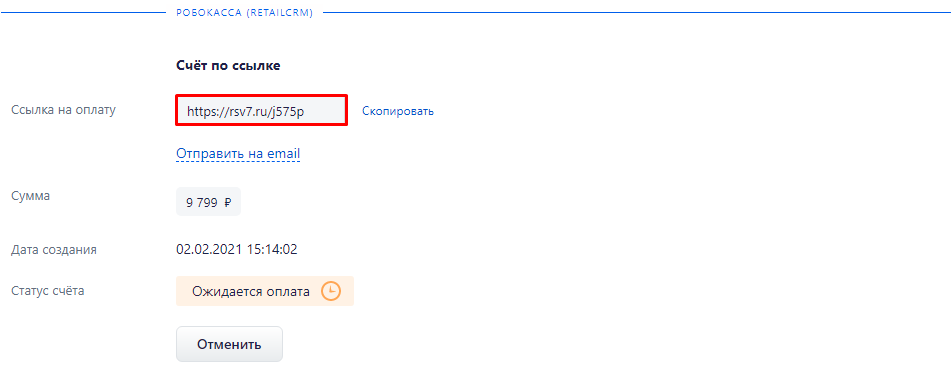
Важно! Если используется триггер для отправки смс с ссылкой на оплату клиенту, стандартная ссылка будет отправлена в двух сообщениях.
Настройка интеграции Альфа-банк в RetailCRM
На стороне RetailCRM необходимо добавить интеграцию модуля для способа оплаты "Альфа-банк", настроить соотвествие статусов оплаты и в настройках способов доставок разрешить оплату.
1. Переходим в настройки вашего аккаунта RetailCRM в раздел "Типы оплат".
2. Создаем новую оплату и выбираем в поле "Интегрировать с" интеграционный модуль.
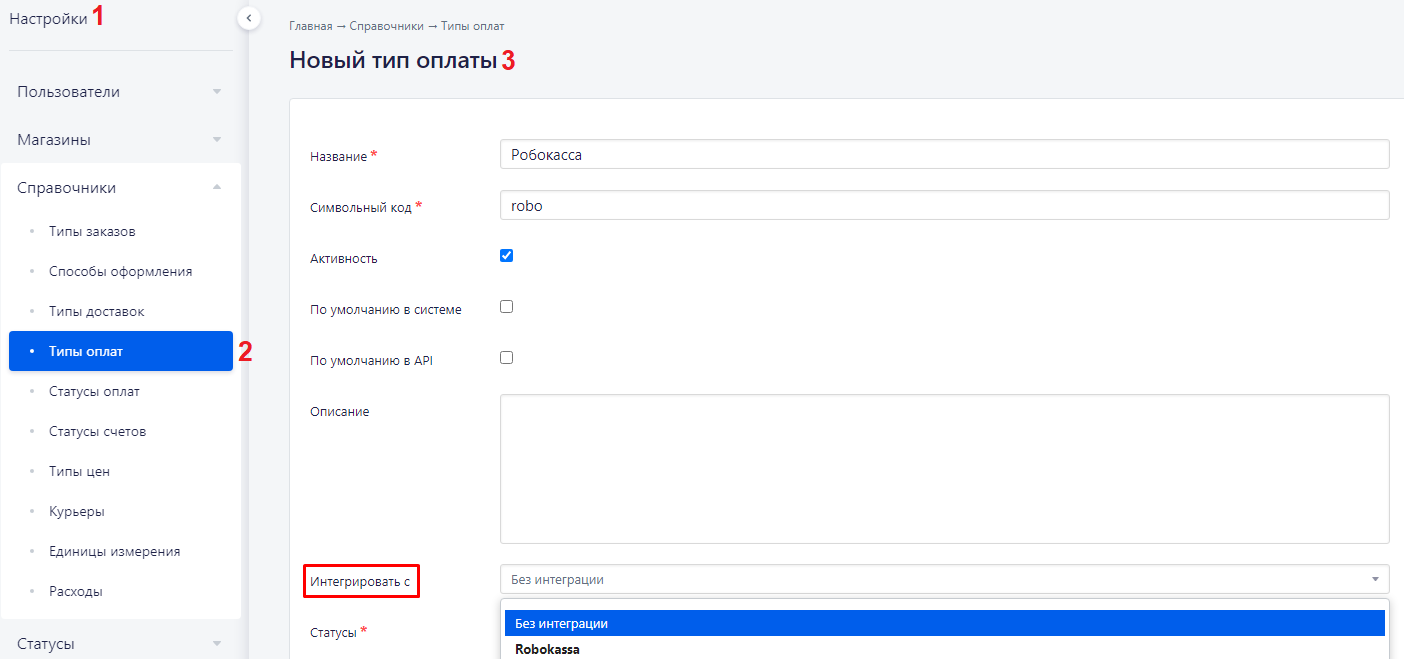
3. Нажимаем кнопку настройки статусов счетов и в появившемся окне сопоставляем статусы оплаты счета "Альфа-банк" (левая колонка) и статусы оплат в RetailCRM (правая колонка). При необходимости из этого окна можно добавить сразу новый статус оплаты в RetailCRM.
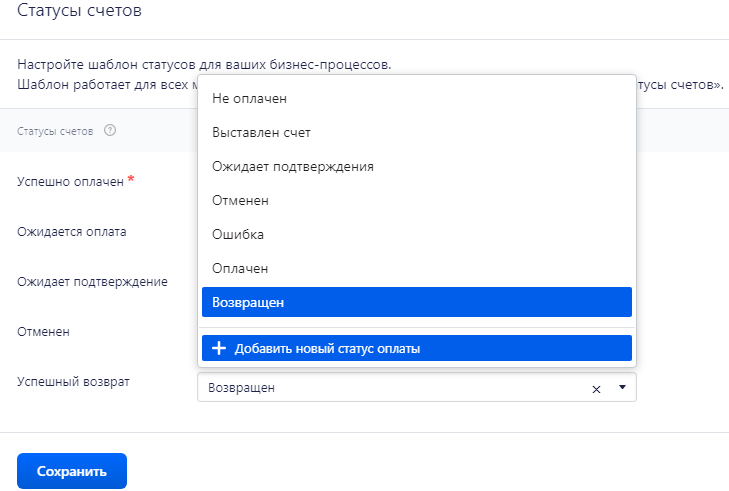
4. Проверьте, чтобы у нужных способов доставки был активирована галка способа оплаты "Альфа-банк". Если галка не будет активна, то способ оплаты не будет доступен в заказе для данного способа доставки.
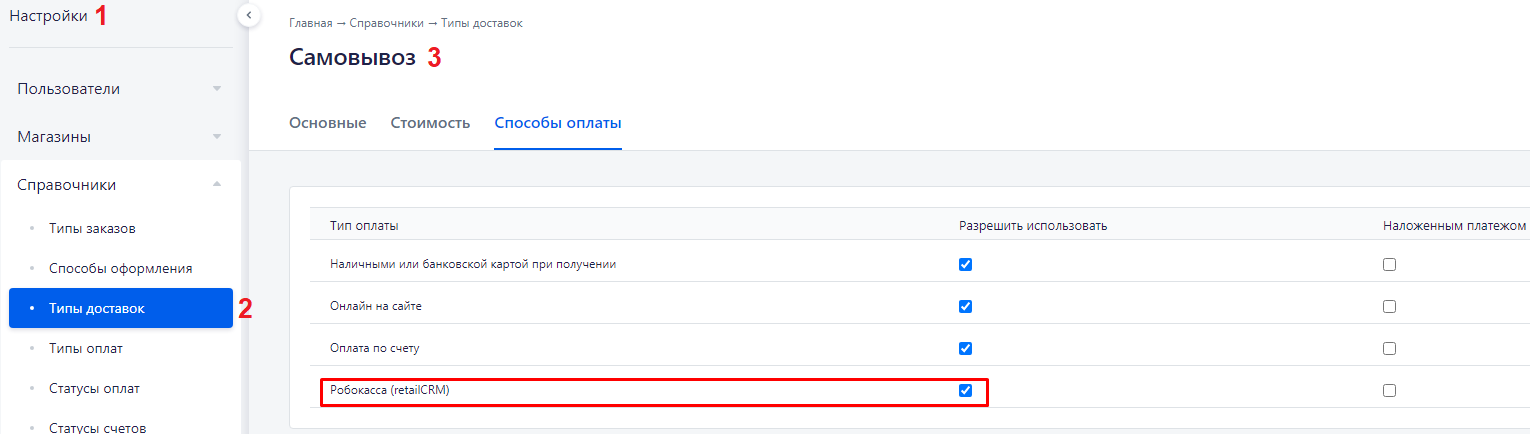
Подключение "боевой" учетной записи "Альфа-банк"
Модуль настроен, и теперь необходимо сформировать ссылку в заказе RetailCRM и выполнить тестовую оплату.
После перехода по ссылке на странице оплаты будут доступны тестовые данные карт для оплаты.
Необходимо сделать 2 тестовых платежа: успешный и не успешный и отправить в поддержку esupport@alfabank.ru:
1. скриншоты результатов 2-х оплат;
2. запрос на получения боевых учетных доступов для подключения;
3. webhook для подключения уведомлений в RetailCRM (из настроенной синхронизации retailcrm.services).


После того, как "Альфа-банк" пришлет "боевые" доступы:
1. необходимо поменять разовый пароль для API и пользователя на постоянный;
2. заменить в настройках синхронизации retailcrm.services тестовый доступы на боевые и поменять тип подключения на "Продуктивная среда".

На этом настройка модуля завершена, теперь можно использовать модуль для работы с заказами!
Для самостоятельной настройки webhook-уведомлений перейдите в настройки в лк эквайринга и укажите параметры в Callback-уведомлениях:
- тип - Статический
- ссылка - используйте ссылку из синхронизации
- тип подписи - симметричный (сгенерируйте токены)
- GET запрос
- доп. параметры - mdOrder
- отметьте все галки для блока операции
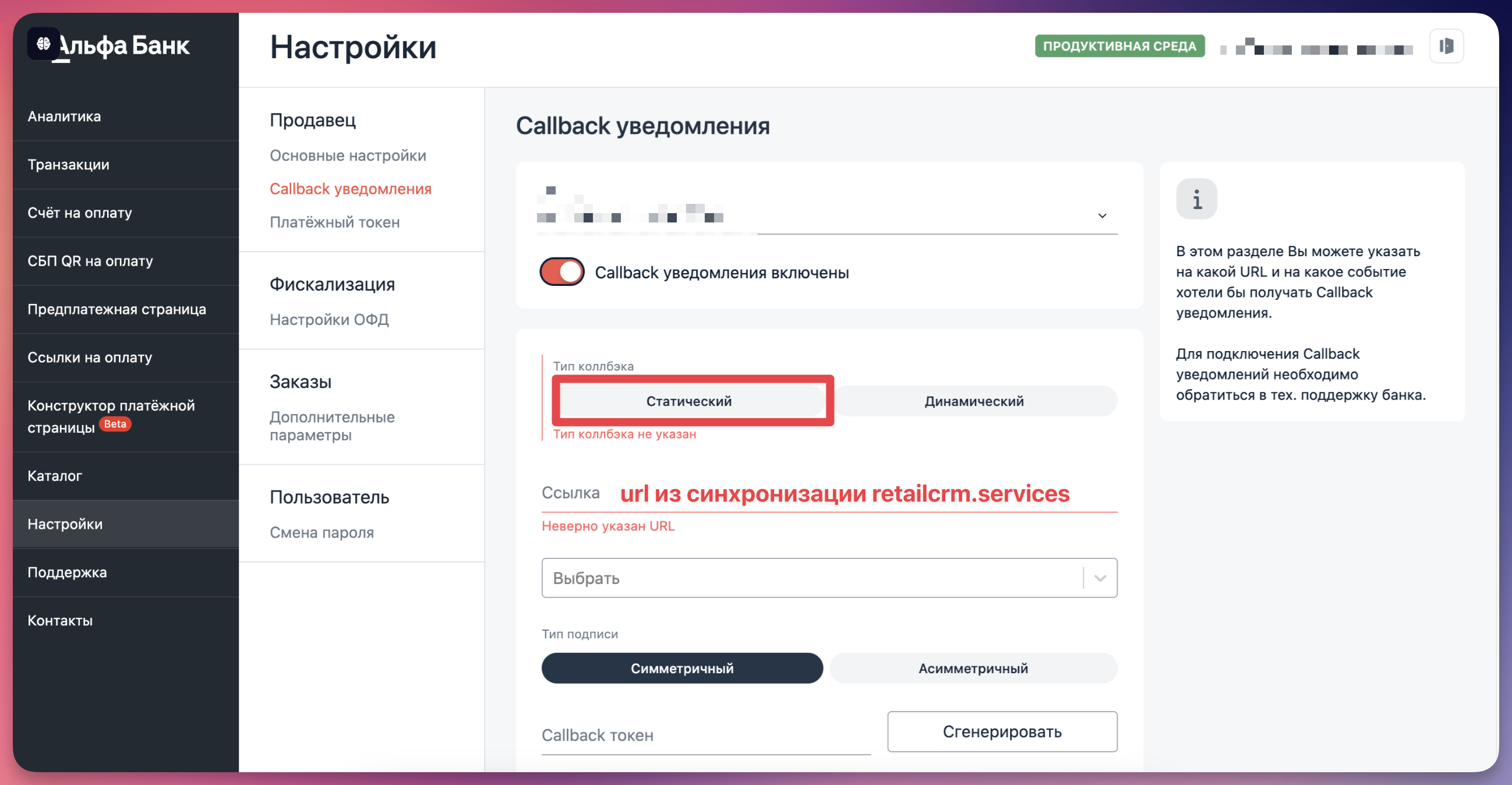
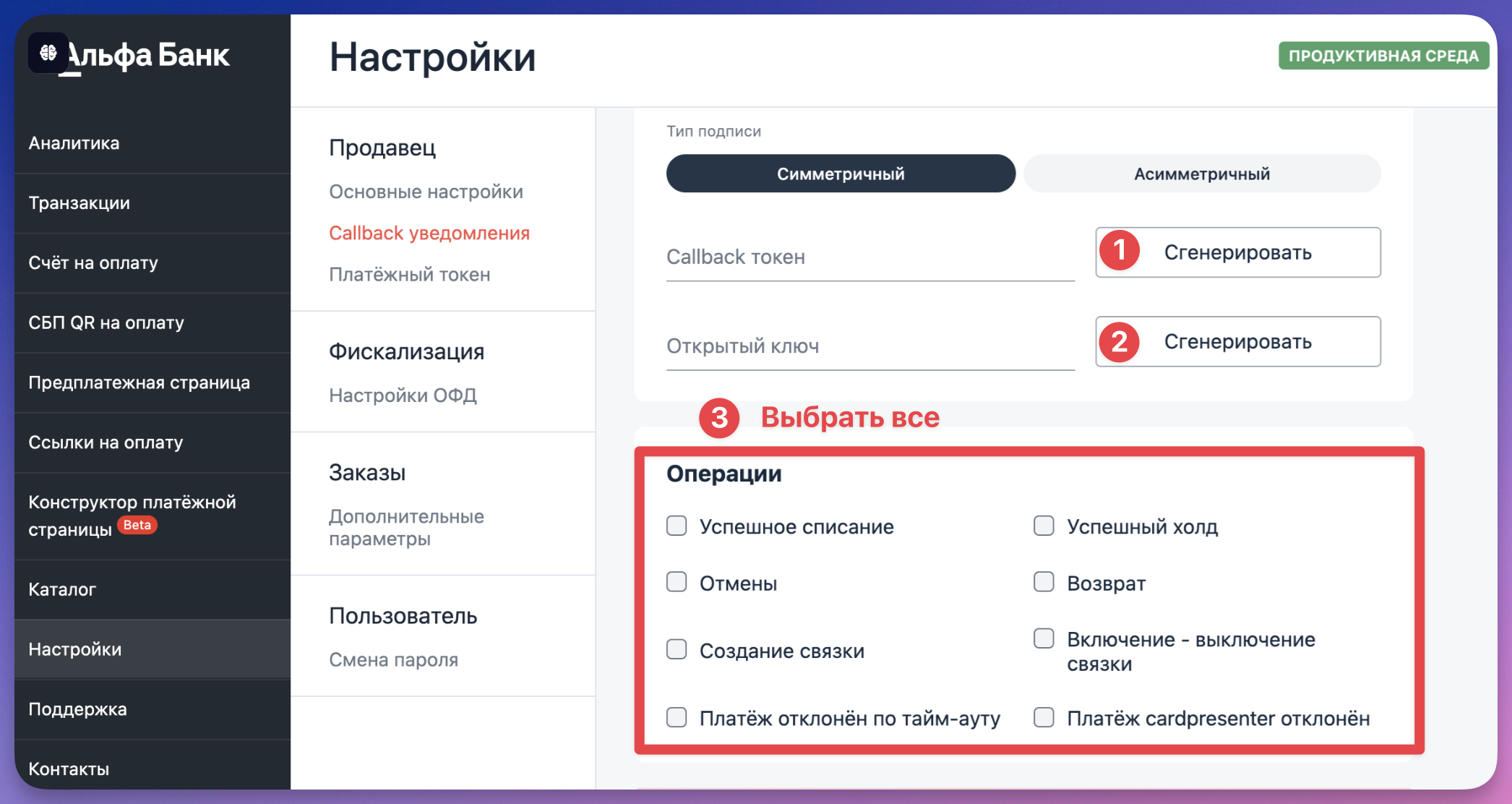
Работа с несколькими магазинами "Альфа-банк"
В retailcrm.services возможно добавление неограниченного количества аккаунтов "Альфа-банк" для работы в RetailCRM.
Для корректной работы необходимо:
1. Для каждого нового магазина "Альфа-банк" необходимо создать отдельную синхронизацию. Добавляйте новую синхронизацию согласно инструкции.
2. Для каждой добавленой синхронизации нужно добавить отдельный тип оплаты для разнесения оплат по нужным магазинам "Альфа-банк".
3. Переходим в настройки вашего аккаунта RetailCRM в раздел "Типы оплат". При добавлении нового аккаунта или синхронизации, старый тип оплаты в RetailCRM нужно деактивировать и создать заново.
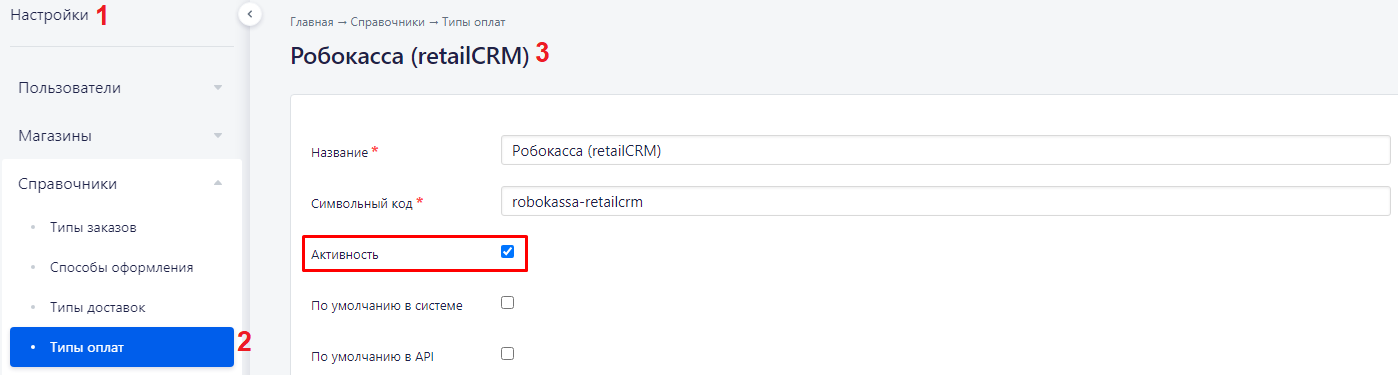
4. Создаем новую оплату и выбираем в поле "Интегрировать с" интеграционный модуль. Выберите нужную интеграцию из списка. Создавая новые типы оплаты в RetailCRM, указывайте разные названия, для удобной работы в заказе.
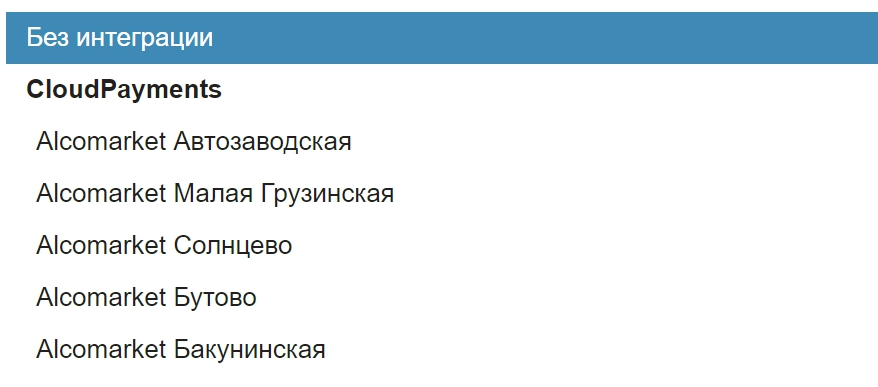
5. Нажимаем кнопку настройки статусов счетов и в появившемся окне сопоставляем статусы оплаты счета "Альфа-банк" (левая колонка) и статусы оплат в RetailCRM (правая колонка). При необходимости из этого окна можно добавить сразу новый статус оплаты в RetailCRM.
6. Проверьте, чтобы у нужных способов доставки был активирована галка способа оплаты "Альфа-банк". Если галка не будет активна, то способ оплаты не будет доступен в заказе для данного способа доставки.
Перед началом работы
Срок "жизни" ссылки на оплату составляет 7 дней. При переходе по ссылке на странице оплаты действует время на ограничение сессии. Это означает, что клиент увидит таймер на оплату - 30 минут. При повторном открытии ссылки, таймер сбросится, и снова вернется к значению 30 минут.
После совершения оплаты статус оплаты автоматически поменяется в RetailCRM на "Оплачен".
Важно: модуль не интегрирован с кассами, данные для формирования чеков передаются в эквайринг; чеки формируются уже на стороне эквайринга.
Частичные возвраты
Частичный возврат средств оформляется через личный кабинет АльфаБанка; в RetailCRM отображается так:
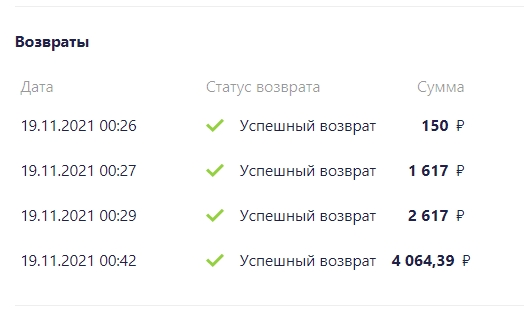
Каждый возврат отобразится на странице заказа в RetailCRM в блоке оплат.
Важно: если заказ в статусе "отмена", то при переходе по ссылке будет возникать ошибка: "Оплата по данному счёту невозможна, обратитесь в поддержку магазина".
Ответы на частозадаваемые вопросы по работе с модулем "АльфаБанк" находятся в разделе Частозадаваемые вопросы.